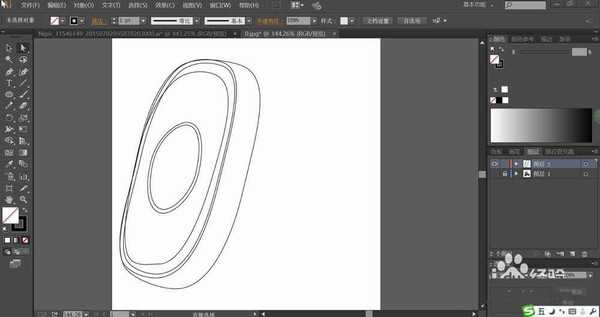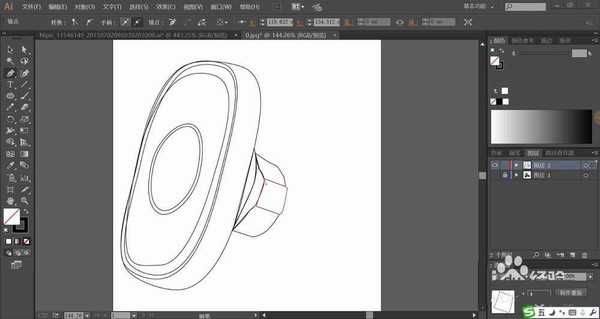白云岛资源网 Design By www.pvray.com
手机的普及让各种各样的周边产品也是纷纷出现,该怎么绘制手机支架呢?今天,我们就来设计一款手机支架,从中学习一下手机支架的画法,用渐变色与网格工具来呈现不同的渐变色打造手机支架的不同结构件的材质效果,下面我们就来看看详细的教程。
- 软件名称:
- Adobe Illustrator CC 2018 (AI) 中文安装版 64位
- 软件大小:
- 2GB
- 更新时间:
- 2017-10-20立即下载
1、使用圆形工具画出手机支架的正面轮廓并用钢笔调整工具进行节点的调整让其成为一 个椭圆形状,复制这个椭圆并放大或者缩小,从而让其成为内圆形与外圆形的结构件。
2、使用钢笔工具画出手机支架下方的结构件,我们画出左侧、中间、右侧的截面。
3、接着,我们再画出手机支架下方的尖端结构件,把截面与尖端的左侧与右侧都一一绘制清晰。
4、使用灰色与黑色搭配填充手机支架的内圈圆形,再用灰黑色的渐变填充手机的外圈圆形,再用灰白色的渐变填充外边缘。
5、接着,我们重新设置灰黑色的渐变并填充手机支架上方椭圆结构件的侧面,让侧面的色调较暗一些。
6、这一步,我们用三个不同的灰黑色的渐变填充手机支架的左侧、中间、右侧的截面,椭圆形结构件的下方用灰色渐变与黑色渐变搭配填充出色调变化的效果。
7、最后,我们用灰黑色与灰白色的渐变搭配填充手机支架的尖端,使用吸管从上方的元素中吸取不同的渐变色填充,再使用网格工具点击一下手机支架上方的椭圆形状让其呈现灰白色的渐变效果,完成手机支架设计。
以上就是ai手机支架的画法,希望大家喜欢,请继续关注。
相关推荐:
ai怎么设计水波纹效果的图片?
ai怎么绘制逼真的柠檬柠檬片图片?
AI怎么将图片制作成手绘素描效果?
白云岛资源网 Design By www.pvray.com
广告合作:本站广告合作请联系QQ:858582 申请时备注:广告合作(否则不回)
免责声明:本站资源来自互联网收集,仅供用于学习和交流,请遵循相关法律法规,本站一切资源不代表本站立场,如有侵权、后门、不妥请联系本站删除!
免责声明:本站资源来自互联网收集,仅供用于学习和交流,请遵循相关法律法规,本站一切资源不代表本站立场,如有侵权、后门、不妥请联系本站删除!
白云岛资源网 Design By www.pvray.com
暂无评论...